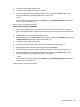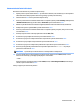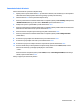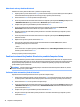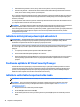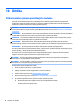User Guide - Windows 7
6. Prečítajte si upozornenie. Pokračujte vybraním možnosti YES (ÁNO).
7. Zmeny uložte a pomôcku Computer Setup ukončite kliknutím na tlačidlo Save (Uložiť). Potom
postupujte podľa pokynov na obrazovke.
– alebo –
Pomocou klávesov so šípkami vyberte položku Main (Hlavná) > Save Changes and Exit (Uložiť zmeny a
skončiť) a potom stlačte kláves enter.
Odstránenie ochrany automatickou funkciou DriveLock
Odstránenie ochrany automatickou funkciou DriveLock v pomôcke Computer Setup:
1. Zapnite alebo reštartujte počítač a potom stlačte kláves esc pri zobrazenom hlásení „Press the ESC key
for Startup Menu“ (Stlačením klávesu ESC prejdete do štartovacej ponuky) v spodnej časti obrazovky.
2. Stlačením klávesu f10 otvorte pomôcku Computer Setup.
3. Pomocou polohovacieho zariadenia alebo klávesov so šípkami vyberte položku Security (Zabezpečenie)
> Hard Drive Tools (Nástroje pevného disku) > Automatic DriveLock (Automatická funkcia DriveLock) a
potom stlačte kláves enter.
4. Zadajte heslo správcu systému BIOS a potom stlačte kláves enter.
5. Na výber interného pevného disku použite polohovacie zariadenie alebo klávesy so šípkami a potom
stlačte kláves enter.
6. Pomocou polohovacieho zariadenia alebo klávesov so šípkami vyberte položku Disable protection
(Zakázať ochranu).
7. Ak chcete uložiť zmeny a ukončiť pomôcku Computer Setup, kliknite na ikonu Save (Uložiť) v ľavom
dolnom rohu obrazovky a postupujte podľa pokynov na obrazovke.
– alebo –
Pomocou klávesov so šípkami vyberte položku Main (Hlavná) > Save Changes and Exit (Uložiť zmeny a
skončiť) a potom stlačte kláves enter.
Používanie antivírusového softvéru
Ak máte cez počítač prístup k e-mailom, sieti alebo na internet, vystavujete počítač potenciálnym útokom
počítačových vírusov. Počítačové vírusy môžu narušiť operačný systém, programy či pomôcky alebo
spôsobiť, že nebudú fungovať normálne.
Antivírusový softvér môže zistiť prítomnosť väčšiny vírusov, zničiť ich a vo väčšine prípadov dokáže opraviť
spôsobenú škodu. Ak chcete získať priebežnú ochranu voči najnovším vírusom, je potrebné mať
aktualizovaný antivírusový softvér.
Ďalšie informácie o počítačových vírusoch získate po zadaní výrazu vírusy do vyhľadávacieho poľa
v aplikácii Pomoc a technická podpora.
Používanie softvéru brány firewall
Brány firewall sú určené na zabránenie neoprávnenému prístupu k systému alebo sieti. Brána firewall môže
byť softvérový program nainštalovaný v počítači alebo sieti, prípadne môže ísť o riešenie pre hardvér
a zároveň softvér.
Vybrať si môžete z dvoch typov brán firewall:
Používanie antivírusového softvéru 75